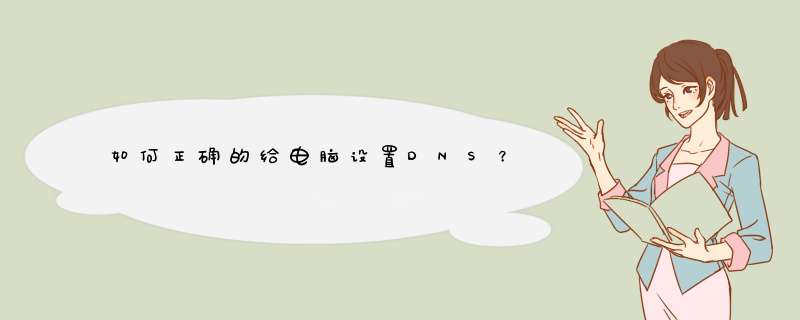
路由器设置正确的前提下,把电脑的IP地址和DNS服务器地址设置成自动获取就可以连接路由器上网了,只改自己电脑设置是不会影响到别人连接路由器上网的。设置DNS步骤如下:
1、按下Win+R打开运行输入cmd回车。
2、进入管理员 *** 作界面输入ipconfig/all。
3、在此可以查看DNS并记下DNS地址。
4、右击网络选择属性。
5、选择更改适配器设置。
6、双击本地连接。
7、在d出的界面单击属性。
8、双击Internet协议版本4。
9、在d出的对话框,选择使用以下DNS服务器地址。
10、把我们记下的DNS地址填写到首选DNS服务器点击确定即可。
注意事项:
1、如果不知道获取的DNS服务器地址,请勿手动修改DNS,会导致联网失败。
2、临时DNS服务器地址有:8.8.8.8;114.114.114.114;8.8.6.6。
下面以win10系统为例设置DNS
1、首先找到右下角的“网络图标“,鼠标右键d出菜单,在菜单中点击进入“打开网络和Internet”设置。
2、在d出框中点击”以太网“,然后,再点击”更改适配器选项“。
3、在d出页中,选择你所在的网络连接,然后右键,再点击”属性“。
4、在d出页中,选择“Internet版本协议4”,然后再点击右下角”属性“。
5、点击“使用下面的DNS服务器地址”然后输入你想要变更的DNS地址即可,最后点击确定,完成最终的设置。
扩展资料:
1、需要手动设置DNS的原因
①正常情况下DNS地址一般只需要自动获取即可。但是有时候电脑可能会被DNS劫持,或者有时候DNS不稳定,导致上网时出现网络连接失败或者d广告,所以,为了更好的上网体验,我们可以通过手动设置DNS来解决这些问题,从而流畅地上网。
2、DNS的域名结构的类别
①根域
是DNS根节点服务器,使用"."表示。
② 顶级域
组织域:.com, .org, gov, .edu, mil
国家域:.tw, .hk, .cn
反向域:.in-addr.arpa
③二级域:
如baidu.com,是一个二级域
④子域:
子域是相对而言。
如对于二级域baidu.com,www.baidu.com就是baidu.com的子域。
参考资料来源:百度百科-DNS服务器
最近有不少小伙伴反应在上网过程中出现dns故障问题,与网络相关的 *** 作都无法进行,不知道该怎么解决这个问题,其实 *** 作方法很简单,只要更改正确的DNS就可以了,接下来就给小伙伴们分享一下怎么电脑解决DNS故障的方法。不会的小伙伴赶紧往下学习吧。具体方法如下:
1、当遇到DNS故障时,可以尝试使手动设置其他DNS解析服务,国内已经有很多公共DNS,建议大家使用百度或者阿里云公共DNS。
阿里云公共DNS地址:223.5.5.5或223.6.6.6
百度公共DNS地址:180.76.76.76
谷歌DNS地址:8.8.8.8和8.8.4.4
2、控制面板属性打开;
3、打开“网络和Intenter”;
4、设置DNS,选中“Internet协议版本4(TCP/IPv4)/属性”,设置DNS,如下图所示;
5、打开运行命令窗口,输入“cdm”;
6、设置的是阿里云公共DNS,这个DNS也是全球通用的,国内用户优先推荐。
以上就是电脑出现DNS故障问题的解决方法了,希望可以帮助到有需要的小伙伴们。
欢迎分享,转载请注明来源:内存溢出

 微信扫一扫
微信扫一扫
 支付宝扫一扫
支付宝扫一扫
评论列表(0条)